سلة المحذوفات في الكمبيوتر
عندما تقوم بحذف ملف أو مجلد، فإنه لا يتم حذفه في الحقيقة نهائياً، ولكنه يذهب أولاً إلى سلة المحذوفات. في هذه الحالة يمكن الاستفادة من سلة المحذوفات في نظام التشغيل لاستعادة ما تم حذفه من ملفات أو مجلدات.
هذا شيء جيد، لأنك إذا غيرت رأيك وقررت أنك تحتاج إلى ملف قد تم حذفه مسبقاً، فإنه يمكنك استعادته مرة أخرى.
توفر سلة المحذوفات شبكة أمان عند حذف الملفات والمجلدات أو أي من العناصر من القرص الصلب، ويقوم نظام التشغيل بوضعها في سلة المحذوفات.
وتبقى العناصر في سلة المحذوفات حتى تقرر حذفها بشكل دائم من الجهاز.
خطوات التعامل مع سلة المحذوفات في الكمبيوتر
عند تنفيذ عملية الحذف للملفات أو عناصر أخرى فإن نظام التشغيل يقوم بتنفيذ الأوامر ويرسل ما تم حذفه إلى سلة المحذوفات بصفة مؤقتة ليتم استرجاع المحذوفات أو ليتم حذفها نهائياً.
فيما يلي بعض الإرشادات والخطوات البسيطة التي يمكنك اتباعها عند التعامل مع سلة المحذوفات في الكمبيوتر:
نقل الملفات أو المجلدات إلى سلة المحذوفات
لنقل أو لحذف عنصر (عناصر) موجودة في مجلد ما على الكمبيوتر إلى سلة المحذوفات، اتبع الخطوات الآتية:
- افتح المجلد الذي ترغب بحذف العناصر منه.
- حدد العناصر التي ترغب بـ حذفها.
- انقر بزر الفأرة الأيمن فتظهر قائمة، اختر منها الأمر (حذف/ Delete)، فتظهر رسالة تحذيرية، انقر فيها على زر نعم.
تلميح*: كما يمكنك أيضاً حذف العناصر من خلال سحبها وإفلاتها فوق مجلد (سلة المحذوفات/ Recycle Bin).
استرجاع الملفات المحذوفة في الكمبيوتر من سلة المحذوفات
إذا تم حذف ملف أو مجلد إلى سلة المحذوفات فإن نظام التشغيل لا يقوم بعملية الحذف نهائياً من جهاز الحاسوب، وإنما يتم إرسال ما تم حذفه إلى سلة المحذوفات.
ويمكن استعادة عنصر معين أو عدة عناصر أو كافة العناصر - التي تم حذفها - من سلة المحذوفات.
لاستعادة ملف أو عنصر ما، اتبع الخطوات الآتية:
- على سطح المكتب، انقر نقراً مزدوجاً فوق سلة المحذوفات لفتحها.
- حدد الملف الذي ترغب بعمل استعادة له.
- انقر بزر الماوس الأيمن فوقه، ثم اختر الأمر استعادة ، أو من شريط الأدوات انقر فوق استعادة هذا العنصر.
- لا تحدد أي عنصر في نافذة سلة المحذوفات.
- من شريط الأدوات، انقر على زر استعادة كافة العناصر، فتظهر رسالة، انقر فيها على زر نعم.
تلميح: سيتم استعادة الملفات إلى موقعها الأصلي على جهاز الكمبيوتر قبل الحذف.
حذف الملفات الموجودة في سلة المحذوفات نهائياً
لإزالة الملفات نهائياً من الكمبيوتر والاستفادة من أية مساحة على القرص الثابت كانت تحتلها هذه الملفات.
ولكي نتعامل مع أيقونة سلة المهملات بهدف تنفيذ الحذف الفعلي لمحتويات السلة فينبغي اتباع الخطوات الآتية:
- افتح مجلد سلة المحذوفات، وذلك من خلال النقر المزدوج على أيقونة سلة المحذوفات الموجودة على سطح المكتب.
- قم بإجراء واحد مما يلي:
- لحذف ملف واحد نهائياً، انقر فوقه، ثم اضغط فوق 'حذف'، وبعد ذلك انقر فوق موافق.
- لحذف كافة الملفات، حدد جميع العناصر ثم انقر فوق حذف، ثم انقر فوق نعم.
تلميح: كما يمكنك حذف ملف أو عدة ملفات في وقت واحد بضغطة زر واحدة، وذلك بتحديد العناصر ثم الضغط على مفتاح (Delete) الموجود في لوحة المفاتيح.
إظهار سلة المحذوفات أو إخفائها
موقع سلة المحذوفات في الكمبيوتر عادة ما يكون سطح المكتب. إذا لم تتمكن من رؤية سلة المهملات في الجهاز، فلا تقلق فهي لم يتم إظهارها على سطح أو قد تكون مخفية.طريقة إظهار سلة المحذوفات أو إخفائها
انقر فوق الزر ابدأ الزر واكتب رموز سطح المكتب داخل مربع البحث ثم انقر فوق إظهار رموز سطح المكتب الشائعة أو إخفاؤها.
في مربع الحوار إعدادات رموز سطح المكتب، قم بتنفيذ أحد الإجراءات التالية:
في مربع الحوار إعدادات رموز سطح المكتب، قم بتنفيذ أحد الإجراءات التالية:
• لـ إظهار سلة المهملات قم بتحديد خانة الاختيار سلة المحذوفات.
• لـ إخفاء سلة المهملات قم بإلغاء تحديد خانة الاختيار سلة المحذوفات.
إفراغ سلة المحذوفات
افراغ سلة المحذوفات يعني حذف العناصر الموجودة فيها نهائياً فلا تستطيع استعادة العناصر.ولإفراغ سلة المحذوفات المفتوحة من محتوياتها، اتبع الخطوات الآتية:
- افتح مجلد سلة المحذوفات، وذلك من خلال أيقونة سلة المحذوفات الموجودة على سطح المكتب.
- من شريط الأدوات الموجود في الأعلى، انقر على الأمر إفراغ "سلة المحذوفات"، فتظهر رسالة تحذيرية.
- من الرسالة انقر على زر نعم، للتأكيد.
ملاحضة: يمكنك إفراغ سلة المحذوفات بدون فتحها عن طريق النقر بزر الفأرة الأيمن فوق أيقونة سلة المحذوفات، ثم النقر فوق الأمر (إفراغ سلة المحذوفات/ Empty Recycle Bin).
تلميحات لاستخدام سلة المحذوفات بشكل أكثر كفاءة
يمكنك حذف أحد العناصر بصفة دائمة من الجهاز دون إرساله إلى سلة المحذوفات عن طريق النقر فوق الملف، ثم الضغط فوق المفتاحين (Shift + Delete).- إذا كنت متأكدًا من أنك لن تحتاج إلى العناصر المحذوفة مرة أخرى، يمكنك تفريغ سلة المحذوفات. سيؤدي ذلك إلى حذف العناصر نهائيًا واستعادة مساحة القرص التي كانت تستخدمها.
- إذا بدأت مساحة القرص الثابت بالنفاد، فتذكر دائماً أن تفرغ سلة المحذوفات.
- يمكنك أيضاً تقييد حجم سلة المهملات وذلك لتحديد مقدار المساحة التي تشغلها على القرص الصلب.
- إذا تم تقسيم القرص الصلب أو إذا كان لديك أكثر من قرص صلب على الجهاز الخاص بك، فيمكنك تعيين حجم مختلف لكل سلة محذوفات.
- يخصص نظام التشغيل سلة محذوفات واحدة لكل قسم أو قرص صلب.
الأسئلة المتداولة حول سلة المحذوفات
فيما يلي إجابات لبعض الأسئلة الشائعة حول استخدام 'سلة المحذوفات'.
- أين توجد سلة المهملات في الكمبيوتر؟
توجد سلة المحذوفات عادة على سطح المكتب، كما يمكن أن يتم تثبيتها في قائمة ابدأ أو على شريط المهام.
- كيف افرغ سلة المحذوفات في الكمبيوتر؟
كما تم الشرح سابقاً وهو عن طريق فتح سلة المحذوفات ثم من شريط الأدوات الموجود في الأعلى، انقر على الأمر إفراغ "سلة المحذوفات".
- هل العناصر في سلة المحذوفات تأخذ مساحة على القرص الصلب؟
نعم، العناصر في سلة المحذوفات تأخذ مساحة على القرص الثابت، ويمكن حذفها نهائياً أو إلغاء حذفها (استرجاعها) إلى مواقعها الأصلية في جهاز الحاسوب.
- هل إذا تم نقل ملف إلى سلة المحذوفات سيتم حذفه على الفور من جهاز الكمبيوتر الخاص بك؟
توفر سلة المحذوفات شبكة أمان عند حذف الملفات والمجلدات أو أي من العناصر من القرص الصلب، ويقوم نظام التشغيل بوضعها في سلة المحذوفات. وتبقى العناصر في سلة المحذوفات حتى تقرر حذفها بشكل دائم من الجهاز.
- ماذا يحدث عندما تمتلئ سلة المحذوفات؟
عندما تمتلئ سلة المحذوفات يقوم نظام التشغيل تلقائياً بـ إفراغ مساحة كافية في سلة المحذوفات لتستوعب الملفات والمجلدات التي تم حذفها مؤخراً.
ملاحظات ينبغي عليك معرفتها قبل العمل مع سلة المحذوفات
- إن حذف عنصر ما من سلة المحذوفات يؤدي إلى إزالته بشكل دائم من الحاسب الخاص بك.
- لا يمكن استعادة العناصر التي تم حذفها من سلة المهملات.
- إن حذف العناصر من القرص المرن أو من محرك شبكة الاتصال يكون بصفة دائمة ولا يتم إرسالها إلى سلة المحذوفات.
- إذا ضغطت مفتاح SHIFT اثناء السحب إلى سلة المحذوفات، يتم حذف العنصر من الحاسب دون أن يتم تخزينه في سلة المحذوفات.
- لاسترداد عدة عناصر بوقت واحد، اضغط بشكل مستمر على مفتاح CTRL ثم انقر فوق كل عنصر تريد استرداده.
- وعندما تنتهي من تحديد العناصر التي تريد استعادتها، من القائمة ملف، انقر فوق استعادة.
- إن استعادة عنصر ما من سلة المحذوفات يعيده إلى موقعه الأصلي.
- إذا قمت باستعادة ملف موجود أصلاً في مجلد محذوف، تتم إعادة إنشاء المجلد في موقعه الأصلي، ثم تتم استعادة الملف إلى ذلك المجلد.
تنويه*: لا يتم تخزين العناصر التالية في سلة المحذوفات ولا يمكن استعادتها عند حذفها:1- العناصر المحذوفة من مواقع شبكة الاتصال. 2- العناصر المحذوفة من الوسائط القابلة للإزالة. 3- العناصر التي هي أكبر من سعة تخزين سلة المحذوفات.
# أنظر أيضاً: